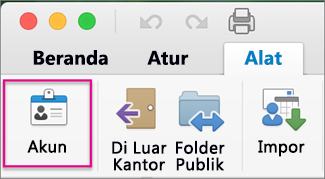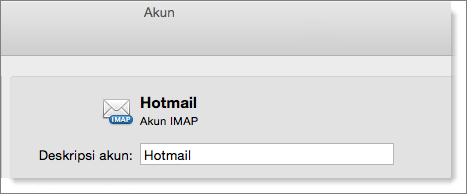Dengan Akun Microsoft Exchange, semua item Outlook disimpan di server Exchange dan disinkronkan dengan Outlook secara berkala. Ini memungkinkan Anda mengakses item dari komputer lain dan mengambil salinan item berbasis server jika hard disk Anda rusak.
Untuk akunIMAP dan POP , item selain pesan email disimpan di komputer Anda, bukan di server email. Jika Anda menggunakan beberapa tipe akun di Outlook, seperti Exchange dan IMAP, Anda mungkin melihat folder berlabel "Di Komputer Saya" di panel navigasi. Item dalam folder ini hanya disimpan di komputer Anda dan tidak disinkronkan dengan server email.
Label "Di Komputer Saya" menunjukkan bahwa item dalam folder tersebut hanya dapat diakses melalui aplikasi Outlook, bukan melalui Finder di komputer Anda. Meskipun "Di Komputer Saya" mungkin menyarankan agar Anda bisa menemukan file ini dengan mencari komputer Anda, label hanya menandakan bahwa item dalam folder tidak ada di server email.
Jika tidak mengetahui tipe akun yang Anda miliki
-
Pada tab Alat, klik Akun.
-
Di panel kiri kotak dialog Akun, klik akun. Tipe akun muncul dengan deskripsi akun di panel kanan. Dalam ilustrasi berikut ini, akun tersebut adalah akun IMAP.
Jika Anda memiliki akun IMAP, pesan dari akun itu disinkronkan dengan server IMAP. Di daftar folder tampilan email, Anda akan melihat Kotak Masuk terpisah untuk setiap akun IMAP.
Jika Anda memiliki satu akun POP, pesan diunduh ke Kotak Masuk Di Komputer Saya. Jika Anda memiliki beberapa akun POP, semua pesan diunduh ke Kotak Masuk Di Komputer Saya yang sama. Karena akun POP tidak memperbolehkan Outlook untuk disinkronkan dengan server email, pesan dari semua akun POP masuk ke Kotak Masuk Di Komputer Saya. Salinan setiap pesan diunduh ke Outlook.
Catatan: Agar email dari akun POP yang berbeda tetap terpisah, Anda bisa membuat aturan di Outlook yang secara otomatis merutekan pesan Anda ke folder berdasarkan alamat penerima. Untuk informasi selengkapnya tentang aturan, lihat Membuat aturan di Outlook untuk Mac.
Jika Anda hanya memiliki akun Exchange di Outlook, folder Di Komputer Saya disembunyikan secara default. Ini membantu menyederhanakan struktur folder di panel navigasi. Juga bisa membantu mencegah Anda agar tidak menyimpan item dalam folder yang tidak disinkronkan dengan server Exchange secara tidak sengaja. Namun, Anda bisa memilih untuk memperlihatkan folder Di Komputer Saya pada panel navigasi. Anda mungkin ingin melakukan hal ini, misalnya, jika Anda ingin membuat grup kontak. Memperlihatkan folder Di Komputer Saya diperlukan untuk membuat grup kontak karena grup tidak sinkron dengan server Exchange.
Tips: Untuk memperlihatkan folder Di Komputer Saya pada panel navigasi, pada menu Outlook, klik Preferensi. Di bawah Pengaturan Pribadi, klik Umum, lalu, di bawah Bilah sisi, kosongkan kotak centang Sembunyikan folder Di Komputer Saya .
Lihat juga
Apa itu IMAP dan POP? Harus menautkan ke https://support.office.com/en-US/article/What-are-IMAP-and-POP-ca2c5799-49f9-4079-aefe-ddca85d5b1c9